Verbessern Sie die PS5-Leistung Optimiere meine PS5
Aktualisiert Marsch 2023: Erhalten Sie keine Fehlermeldungen mehr und verlangsamen Sie Ihr System mit unserem Optimierungstool. Holen Sie es sich jetzt unter - > diesem Link
- Downloaden und installieren Sie das Reparaturtool hier.
- Lassen Sie Ihren Computer scannen.
- Das Tool wird dann deinen Computer reparieren.
Wenn wir eine Konsole der nächsten Generation wie die PS5 kaufen, ist es normal, dass wir beim Spielen die höchstmögliche Leistung konfigurieren möchten. Innerhalb der PS5 finden wir verschiedene Anpassungen, die wir in verschiedenen Aspekten vornehmen und so unsere Verwendung, Bild, Leistung, Ton … verbessern können. All dies ist interessant, um die Leistung unserer PS5 zu verbessern.
Beachten Sie, dass es Konfigurationen gibt, die nur mit den richtigen Geräten möglich sind, z. B. kompatible Spiele, geeignete Kabel, gute Internetverbindung … In diesem Tutorial werden verschiedene mögliche Optionen zur Verbesserung der Leistung unserer PS5 vorgestellt und konfigurieren Sie es so entsprechend wie möglich.
1. Verbessern Sie die Leistung auf PS5
Wir geben die Option ‚Einstellungen‘ unserer PS5 ein.

Wichtige Hinweise:
Mit diesem Tool können Sie PC-Problemen vorbeugen und sich beispielsweise vor Dateiverlust und Malware schützen. Außerdem ist es eine großartige Möglichkeit, Ihren Computer für maximale Leistung zu optimieren. Das Programm behebt häufige Fehler, die auf Windows-Systemen auftreten können, mit Leichtigkeit - Sie brauchen keine stundenlange Fehlersuche, wenn Sie die perfekte Lösung zur Hand haben:
- Schritt 1: Laden Sie das PC Repair & Optimizer Tool herunter (Windows 11, 10, 8, 7, XP, Vista - Microsoft Gold-zertifiziert).
- Schritt 2: Klicken Sie auf "Scan starten", um Probleme in der Windows-Registrierung zu finden, die zu PC-Problemen führen könnten.
- Schritt 3: Klicken Sie auf "Alles reparieren", um alle Probleme zu beheben.
Jetzt klicken wir auf ‚Spiel- / Anwendungseinstellungen und gespeicherte Daten‘.
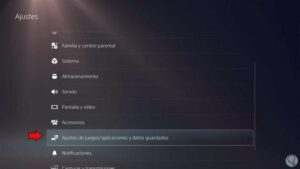
Wir geben ‚Spielvoreinstellungen‘ ein.

Wir rufen den ‚Leistungs- oder Auflösungsmodus‘ auf und wählen ‚Leistungsmodus‘. Mit dieser Option wählt das Spiel höhere Frame-Einstellungen, um die Leistung zu verbessern.
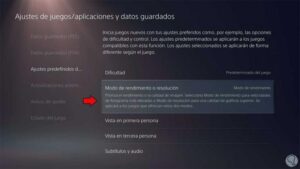
2 . Verbessern Sie die Netzwerk- und DNS-Leistung auf PS5
DNS ist ein Schlüsselelement innerhalb der Internetinfrastruktur, da es Aufgaben zur Auflösung von Domänennamen basierend auf IP-Adressen ausführt. Wenn wir eine Webseite über einen Namen schreiben und darauf zugreifen, ist es die Wahrheit, dass der DNS es schafft, diese zugewiesene Adresse in einen Namen zu übersetzen, der leicht zu merken ist. Ein guter DNS-Server führt diese Übersetzungsaufgaben schnell aus, sodass der Benutzer diesen Vorgang nicht bemerkt.
In einer PS5 ist Geschwindigkeit der Schlüssel, insbesondere in Online-Spielen. Daher werden wir nach den effektivsten DNS-Adressen suchen, um eine gute Antwort zu erhalten. Wir hinterlassen Ihnen ein Tutorial, in dem Sie die besten DNS-Einstellungen für Ihre PS5 finden.

3. Verbessern Sie die Bildleistung auf PS5
Wir geben die ‚Einstellungen‘ der PS5 ein ‚

Geben Sie die Option ‚Bildschirm und Video‘ ein.

Wir können auch den HDR-Modus aktivieren und so die endgültige Bildqualität beim Spielen verbessern. Sie müssen einen Bildschirm oder Monitor haben, der damit kompatibel ist.
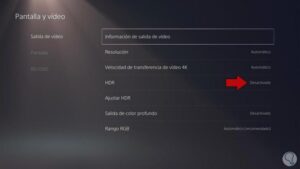
4 . Aktivieren oder deaktivieren Sie HDCP auf PS5
HDCP verhindert, dass Gameplay-Aufzeichnungen und Aufzeichnungen von Spielinhalten erstellt werden, wenn wir Computer oder Capturer verwenden. Aus diesem Grund können Leistungsprobleme auftreten, wenn wir senden oder wenn wir unsere Spiele aufnehmen.
Wir geben die ‚Einstellungen‘ unserer PS5 ein.

Geben Sie ‚System‘ in die verfügbare Liste ein.
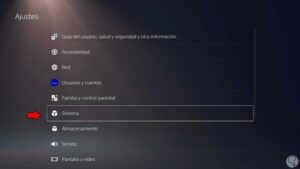
Jetzt gehen wir zum Abschnitt ‚HDMI‘. Hier können wir die HDCP-Option aktivieren oder deaktivieren. Wenn Sie Broadcast-Probleme haben oder mit Ihrer PS5 aufnehmen, treten möglicherweise Leistungsprobleme auf, sodass Sie diese Option deaktivieren müssen.
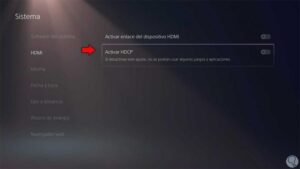
Auf diese Weise können wir die Leistung unserer PS5 optimieren und mit der maximal möglichen Leistung konfigurieren, um eine hervorragende Leistung unserer Spiele zu erzielen.

